笔记本调节亮度怎么调 笔记本电脑怎样调节亮度
更新时间:2021-10-23 10:30:27作者:huige
当我们在处于不同环境的时候,就会对电脑的亮度有不同的需求,这样也可以更好的保护自己的眼睛,那么当发现电脑亮度不适合的话,要怎么进行调节呢?很多笔记本电脑用户可能不知道要怎么调吧,接下来小编将给大家讲解一下笔记本电脑调节亮度的详细方法吧。

具体方法如下:
1、启动笔记本电脑,在桌面右下角点击电源图标,如图所示,在弹出的窗体中点击“调整屏幕亮度”进入亮度调节设置界面。
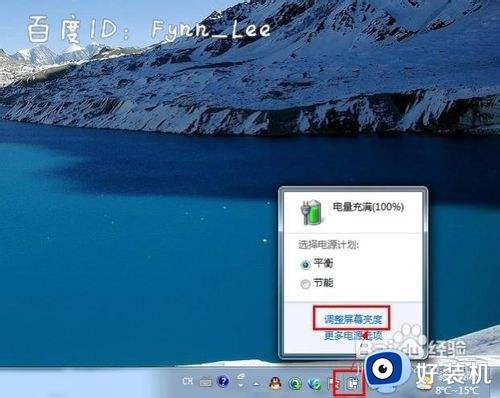
2、如图,进入屏幕亮度调节窗体后,点击窗体底部的调节滑块,向左调节屏幕将会变暗,相反,向右调节屏幕便会变亮。
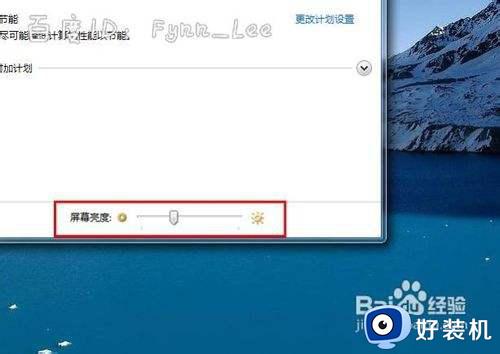
3、你可以在“平衡”或“节能”下点击“更该计划设置”进行屏幕亮度的调节。如图所示,在不同的电源环境下设置屏幕亮度以最大化节能。
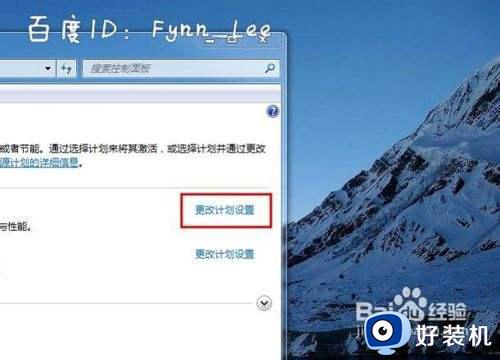
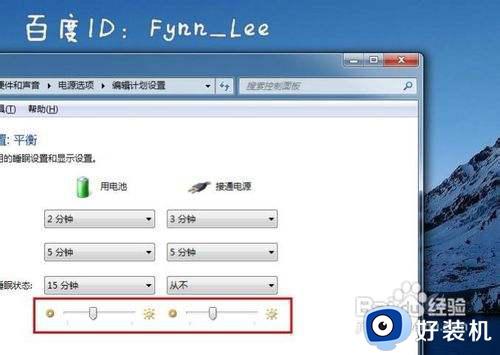
4、当然,你不止这一种调节屏幕亮度的方式,还可以通过快捷组合键进行屏幕亮度的快速调节。一些电脑可以通过Fn键和“设置向上”键进行调节。


关于笔记本电脑怎样调节亮度的详细方法就给大家讲述到这里了,如果你也想要调整的话,按照上面的方法来操作就可以了,希望帮助到大家。
笔记本调节亮度怎么调 笔记本电脑怎样调节亮度相关教程
- 惠普笔记本调亮度快捷键是什么 惠普电脑调节屏幕亮度快捷键
- 笔记本电脑怎么调屏幕亮度 笔记本电脑亮度如何调节
- 笔记本自动调节亮度怎么设置 笔记本的亮度如何自动调节
- 笔记本自动调节亮度的关闭教程 笔记本屏幕自动亮度怎么关闭
- 戴尔笔记本电脑怎么调亮度 戴尔笔记本电脑调节亮度的快捷键是什么
- 笔记本屏幕亮度调节快捷键是什么 笔记本调节屏幕亮度在哪快捷键
- thinkpad屏幕亮度特别暗如何调节 thinkpad屏幕亮度特别暗多种调节方法
- thinkpad键盘亮度调节快捷键是什么 thinkpad屏幕亮度调节快捷键是哪个
- 小米笔记本亮度调节快捷键是哪个 小米笔记本电脑怎么调亮度快捷键
- 笔记本屏幕亮度不受控制怎么办 笔记本无法调节屏幕亮度修复方法
- 电脑无法播放mp4视频怎么办 电脑播放不了mp4格式视频如何解决
- 电脑文件如何彻底删除干净 电脑怎样彻底删除文件
- 电脑文件如何传到手机上面 怎么将电脑上的文件传到手机
- 电脑嗡嗡响声音很大怎么办 音箱电流声怎么消除嗡嗡声
- 电脑我的世界怎么下载?我的世界电脑版下载教程
- 电脑无法打开网页但是网络能用怎么回事 电脑有网但是打不开网页如何解决
热门推荐
电脑常见问题推荐
- 1 b660支持多少内存频率 b660主板支持内存频率多少
- 2 alt+tab不能直接切换怎么办 Alt+Tab不能正常切换窗口如何解决
- 3 vep格式用什么播放器 vep格式视频文件用什么软件打开
- 4 cad2022安装激活教程 cad2022如何安装并激活
- 5 电脑蓝屏无法正常启动怎么恢复?电脑蓝屏不能正常启动如何解决
- 6 nvidia geforce exerience出错怎么办 英伟达geforce experience错误代码如何解决
- 7 电脑为什么会自动安装一些垃圾软件 如何防止电脑自动安装流氓软件
- 8 creo3.0安装教程 creo3.0如何安装
- 9 cad左键选择不是矩形怎么办 CAD选择框不是矩形的解决方法
- 10 spooler服务自动关闭怎么办 Print Spooler服务总是自动停止如何处理
